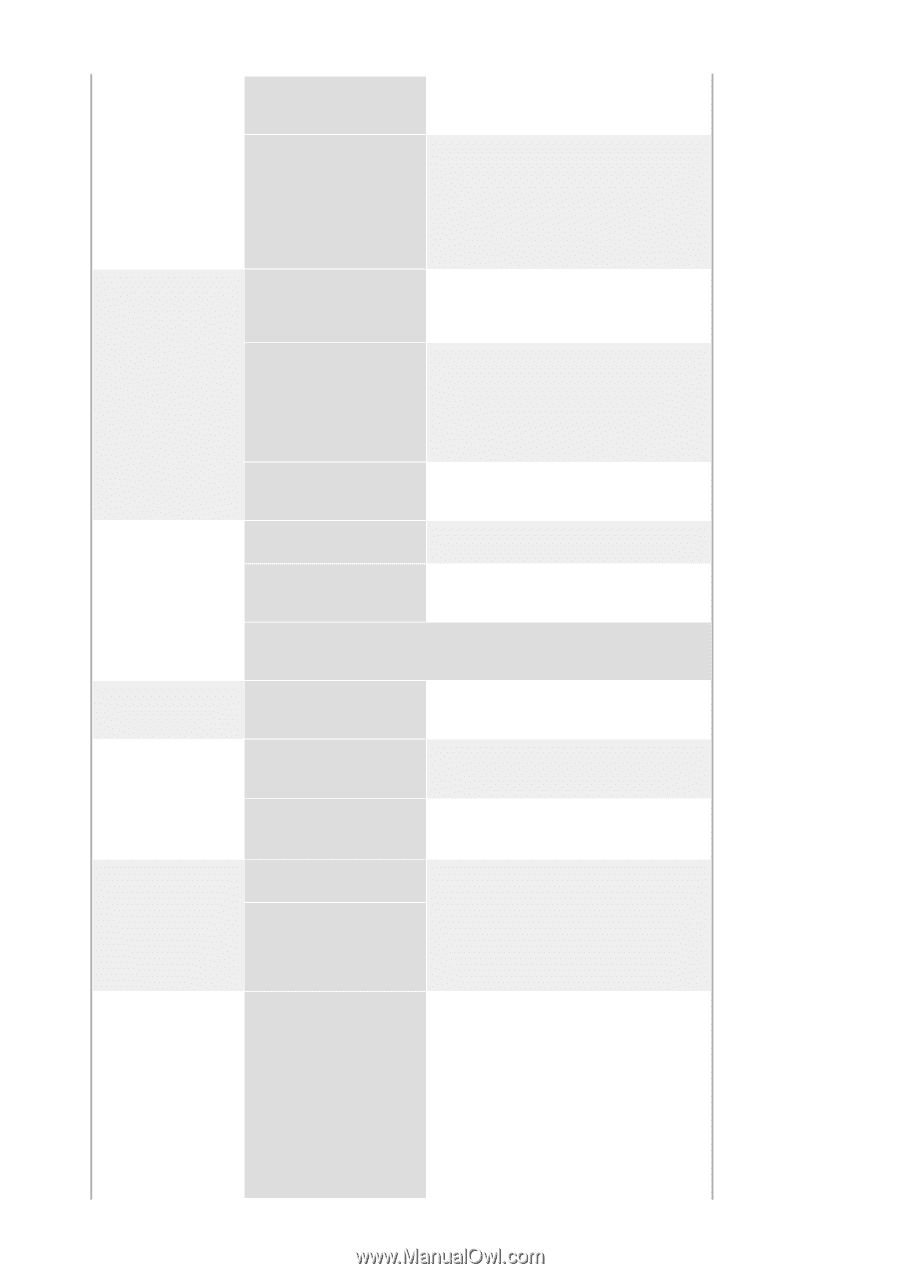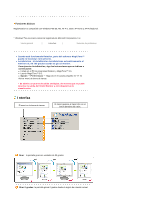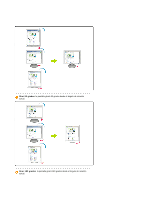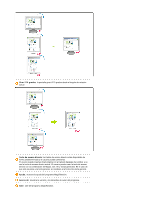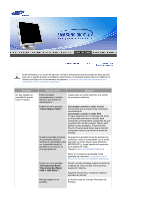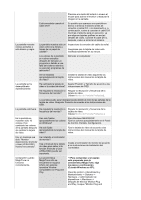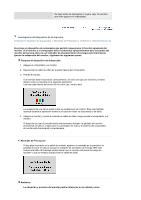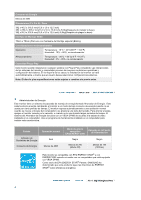Samsung 913V User Manual (user Manual) (ver.1.0) (Spanish) - Page 42
de Control, Pantalla, Configuración.
 |
UPC - 729507708607
View all Samsung 913V manuals
Add to My Manuals
Save this manual to your list of manuals |
Page 42 highlights
Presione una tecla del teclado o mueva el mouse para activar el monitor y restaurar la imagen en la pantalla. Está conectado usando el cable DVI? Es posible que aparezca una pantalla en blanco si arranca el sistema antes de conectar el cable DVI, o lo desconecta y, a continuación, vuelve a conectar el cable DVI mientras el sistema está en ejecución, ya que algunas tarjetas gráficas no envían señales de vídeo. Conecte el cable DVI y, después, vuelva a arrancar el sistema. La pantalla muestra colores extraños o sólo blanco y negro. La pantalla muestra sólo un color como si la mirara a través de un papel de celofán? Inspeccione la conexión del cable de señal. Asegúrese que la tarjeta de video esté insertada totalmente en su ranura. Los colores de la pantalla se vuelven extraños después de ejecutar un programa o debido a una falla del sistema mientras se ejecutan programas de aplicación? Reiniciar el computador. Se ha instalado apropiadamente la tarjeta de video? Instalar la tarjeta de video siguiendo las instrucciones del manual de la tarjeta de video. La pantalla se ha desequilibrado repentinamente. Ha cambiado la tarjeta de Ajustar Posición y Tamaño de acuerdo a las video o la unidad de disco? instrucciones de OSD. Ha regulado la resolución o Regular la resolución y frecuencia de la frecuencia del monitor? tarjeta de video. (Véase Modos de Pantalla Prefijados). La pantalla puede estar desbalanceada debido al ciclo de las señales de la tarjeta de video. Reajustar Posición de acuerdo a las instrucciones de OSD. La pantalla está fuera. Ha regulado la resolución o Regular la resolución y frecuencia de la frecuencia del monitor? tarjeta de video. (Véase Modos de Pantalla Prefijados.) En la pantalla se muestran sólo 16 colores. Han cambiado los colores de la pantalla después de cambiar la tarjeta de video. Han sido fijados apropiadamente los colores en Windows? Ha sido fijada apropiadamete la tarjeta de video? Para Windows ME/2000/XP: Fijar los colores apropiadamente en el Panel de Control, Pantalla, Configuración. Fijar la tarjeta de video de acuerdo a las instrucciones del manual de la tarjeta de video. Hay un mensaje que dice: "Monitor desconocido, Enchufar y Usar (VESA DDC) monitor encontrado". Ha instalado el controlador de monitor? Vea el manual de la tarjeta de video para saber si la función Enchufar y Usar (VESA DDC) puede ser soportada. Instale el controlador de monitor de acuerdo a las Instrucciones de Instalación del Controlador. Compruebe cuándo MagicTune no funciona correctamente. La característica MagicTune sólo se encuentra en equipos (VGA) con sistema operativo Window compatibles con Plug and Play. * TPara comprobar si el equipo está preparado para la característica MagicTune, siga los pasos a continuación (Cuando Windows es XP); Panel de control -> Rendimiento y Mantenimiento -> Sistema -> Hardware -> Administrador de dispositivos -> Monitores -> Después de eliminar Monitor Plug and Play, busque "Monitor Plug and